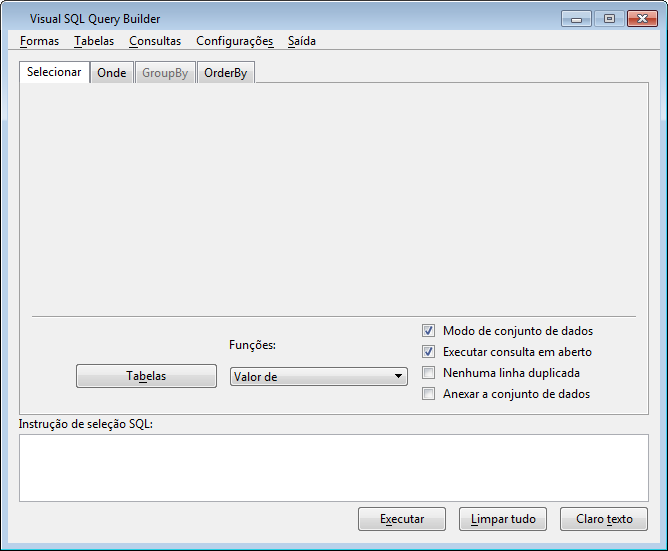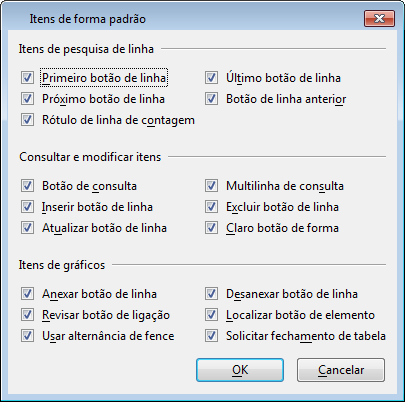Caixa de diálogo Visual SQL Query Builder
 Utilizada para gerar consultas do banco de dados por meios gráficos ou visuais, e para gerar as caixas de diálogo reutilizáveis de formulários do banco de dados (obtidas de consultas) que facilmente interagem com o banco de dados.
Utilizada para gerar consultas do banco de dados por meios gráficos ou visuais, e para gerar as caixas de diálogo reutilizáveis de formulários do banco de dados (obtidas de consultas) que facilmente interagem com o banco de dados.
| Setting | Description |
|---|---|
| Aba Selecionar | A aba Selecionar é utilizada para gerar a cláusula SELECT de uma consulta do banco de dados SQL. |
| Aba Onde | A aba Onde é utilizada para gerar uma cláusula WHERE em uma consulta do banco de dados SQL. |
| Aba GroupBy | A aba GroupBy é utilizada para gerar uma cláusula GROUP BY em uma consulta do banco de dados SQL. |
| Aba OrderBy | A aba OrderBy é utilizada para classificar resultados de consulta. |
| Caixa de texto Instrução de seleção SQL | Gerencia uma instrução de consulta SQL. Uma instrução de consulta é gerada utilizando as páginas da aba e seus controles, ou digitando diretamente na caixa de texto. |
| Executar | Gera uma caixa de diálogo de formulário que corresponde à consulta exibida na caixa de texto Instrução de Seleção SQL. |
| Limpar tudo | Limpa os itens selecionados e fecha a caixa de diálogo Tabelas. |
| Limpar texto | Limpa todo o texto na Instrução de Seleção SQL. |
| Formulários > Abrir | Abre a caixa de diálogo Abrir formulário, uma caixa de diálogo de seleção de arquivo padrão, cujo filtro de pesquisa de arquivo padrão é .rsc. É utilizada para abrir um formulário existente. Após selecionar um diretório e um arquivo, clicar em OK abre a caixa de diálogo de formulário selecionada. |
| Formulários > Salvar como | Abre a caixa de diálogo Salvar formulário, uma caixa de diálogo de seleção de arquivo padrão, cujo filtro de pesquisa de arquivo padrão é .rsc. Após selecionar um diretório e digitar um nome de arquivo para que o formulário seja salvo, clicar em OK salva a caixa de diálogo de formulário aberta. |
| Formulários > Sair | Fecha todas as caixas de diálogo Construtor de consultas e caixas de diálogo de formulário e sai do aplicativo Construtor de consultas. |
| Tabelas > Abrir | Abre a caixa de diálogo Selecionar tabela, que fornece uma lista de tabelas do banco de dados para seleção para gerar consultas SQL. |
| Consultas > Abrir | Abre a caixa de diálogo Abrir consulta SQL a partir de arquivo, uma caixa de diálogo de seleção de arquivo padrão que está pré-definida para selecionar arquivos .sql. Isto abre uma consulta SQL anteriormente salva que é carregada na caixa de texto Instrução de Seleção SQL. |
| Consultas > Salvar | Salvar os conteúdos da caixa de texto Instrução de Seleção SQL em um arquivo. |
| Consultas > Salvar como | Abre uma caixa de diálogo que permita que você atribua um nome à Instrução de seleção SQL a ser salva. |
| Consultas > Salvar resultados | Solicita um nome de arquivo onde os resultados da instrução de seleção SQL atual (conjunto de dados) serão salvos. Cada linha do conjunto de dados é salva em um único registro no arquivo de resultados. As colunas são separadas pela extensão de arquivo do arquivo de resultados:
Uma vez que você escolhe um formato e salva seus resultados em um arquivo de texto, esse arquivo pode ser importado a qualquer programa (isto é, processador de texto, planilha, banco de dados externo etc.) que aceita arquivos de texto delimitados. Uma outra opção para salvar resultados do conjunto de dados em um arquivo de texto é utilizar a linha de comando VSQL DATASET WRITE. Salvar seus resultados da consulta desse modo permite que você leia o conjunto de dados do arquivo de texto de novo no MicroStation. Quando você insere a linha de comando VSQL DATASET READ, seus resultados salvos são abertos em uma caixa de diálogo, da mesma forma que foram exibidos após executar a consulta original. Se seu conjunto de dados contém múltiplos resultados de consulta, então cada conjunto de resultados dentro do conjunto de dados é exibido em sua própria caixa de diálogo. |
| Configurações > Formulários | Abre a caixa de diálogo Itens de formulário padrão, que é utilizada para determinar os itens de controle que aparecem em formulários de caixas de diálogo recém-geradas. Ative e desative caixas de verificação para selecionar e desmarcar itens, e clique em OK para salvar. |
| Saída > Formulários | Exibe os resultados de sua consulta em uma caixa de diálogo Forma. |
| Saída > Navegador | Exibe os resultados de sua consulta na caixa de diálogo Navegador de dados do Visual SQL. |